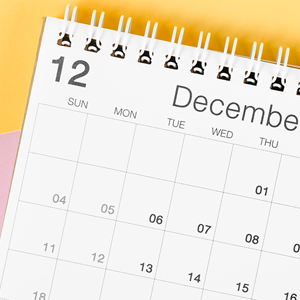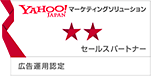こんにちは、アイトリガー佐賀オフィスの古賀です。
2020年に「Yahoo!広告 ディスプレイ広告(運用型)」(YDA)がリリースされましたが、まだ試していない、移行してないという方はいらっしゃいませんか?
2020年11月25日以降YDNのキャンペーン新規作成ができなくなっており、今後のスケジュールも下記の予定で2021年6月23日には完全に停止するようです。
| 期日 | 内容 |
| 2021年4月7日 | YDN形式の広告グループ/広告の新規作成の停止 |
| 2021年5月13日 | YDN形式の広告グループ/広告/ターゲティングの操作停止 YDN管理画面(旧管理画面)でのレポート以外の操作停止 |
| 2021年6月23日 | YDN形式のキャンペーン削除 YDN管理画面(旧管理画面)の提供を停止 |
一部の掲載方式のキャンペーンでは2021年4月7日から現在の配信状況に応じて順次YDAへの強制変換がされるようですが、条件に当てはまらないキャンペーンは削除されてしまうそうです。
まだYDAへの移行がお済みでない方は本記事を参考にしていただけると幸いです。
こちらの記事で下記の2点について記載しています。
- YDAへの移行または新たにYDAを開始する方法
- YDAで配信できるクリエイティブの要件
YDAの機能や運用のポイントはこちらの記事でご確認ください。
【Yahoo!広告 ディスプレイ広告(運用型)】~仕組み・概要と効果的な運用方法を元整備士が考察!~
YDAを使用する
YDAを使用するにはYDNからの移行、または新たにYDAを始める手順と注意点をご紹介します。
事前準備
配信を行うプロモーションのKPIを確認する
YDNでは掲載方式(ターゲティング・インフィード広告・PCブランドパネル・動画広告)を選びキャンペーンを作成しますが、YDAではキャンペーン目的を選択しキャンペーンを作成します。
プロモーションのKPIに応じたキャンペーン目的を選択しましょう。
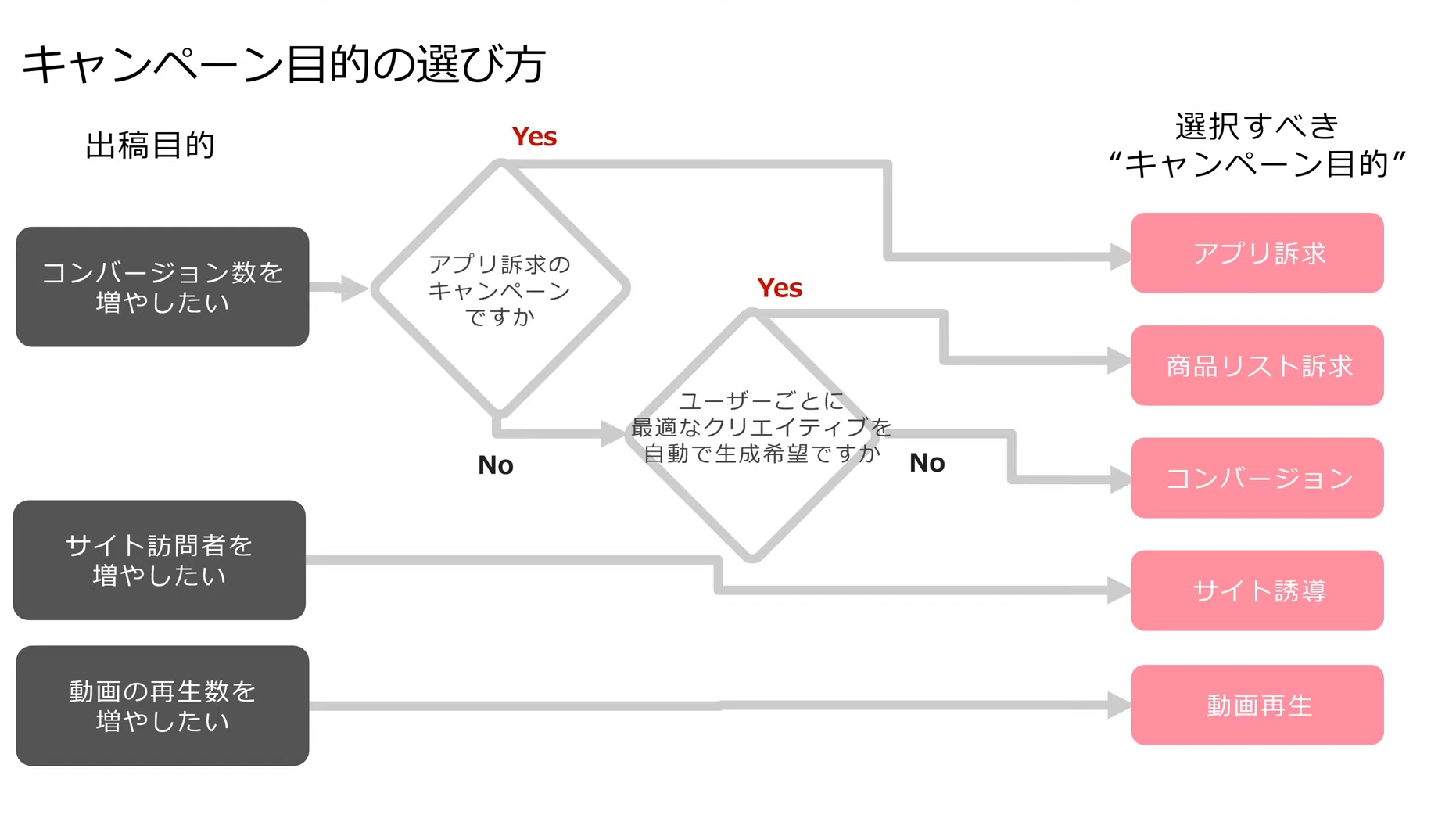
※一度設定したキャンペーン目的は変更することはできません。
現在の状態を確認する
YDAでは新規でキャンペーンを作成する以外に、YDNで運用中のキャンペーンを変換する方法もあります。
作成パターンごとに特徴が異なりますので現在の状態と照らし合わせもっとも効率的なパターンを選択しましょう。
YDAキャンペーンの作成パターンの確認
①YDNキャンペーンを移行する
YDNでの配信実績を引継ぎつつ、少ない工数でYDAを使用することが可能となる、媒体推奨の作成パターンです。YDAに移行後に成果が悪化した場合でもYDNに戻すことはできません。
②YDNキャンペーンをコピーして移行する
キャンペーンをコピーし元のキャンペーンかコピーしたキャンペーンのどちらかを移行することで万が一成果が悪化した場合YDNに戻すことができますが、キャンペーンの個数が多い場合などは工数がかかってしまいます。
②-1元のキャンペーンを移行する
YDNの配信実績を引継ぎつつ、万が一成果が悪化した場合YDNに戻すことができます。
YDNに戻す場合にはコピーしたキャンペーンでの配信になります。
②-2コピーしたキャンペーンを移行する
YDNの配信実績が引き継がれないため、運用開始時の挙動が不安定になる場合があります。運用が安定しない場合にはYDNに戻すことができます。
YDNに戻す場合には元のキャンペーンでの配信になります。
※コピーしたキャンペーンには配信実績が引き継がれないという点を抑えておきましょう。
③新規で作成する
1からの作成になるため工数がかかり、配信実績もないため運用開始時の挙動が不安定になる場合があります。YDNでの運用実績があるのであれば推奨されていない方法です。
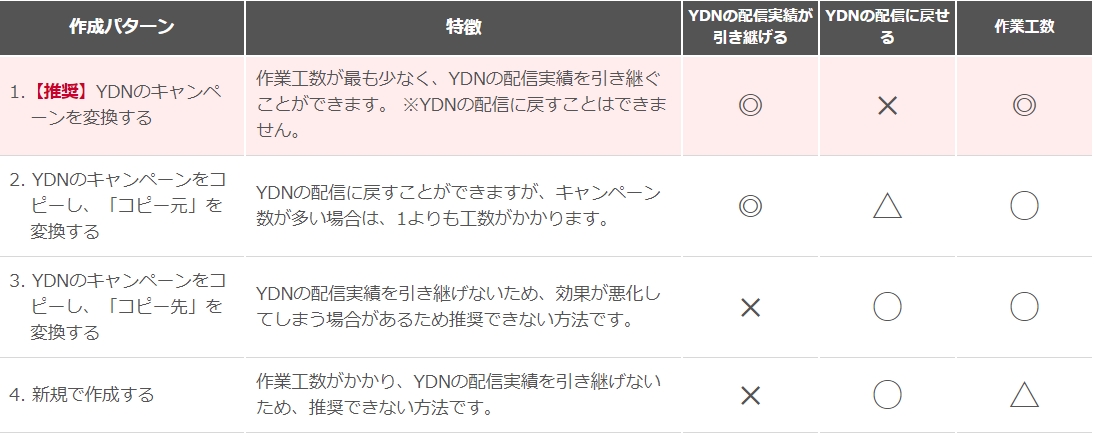
効果検証を行う際の注意点
YDNとYDAの検証を行う際に並行配信を行ってしまうとインプレッションが分散し最適化の機会損失を招きます。
期間で区切った前後検証を行いましょう。
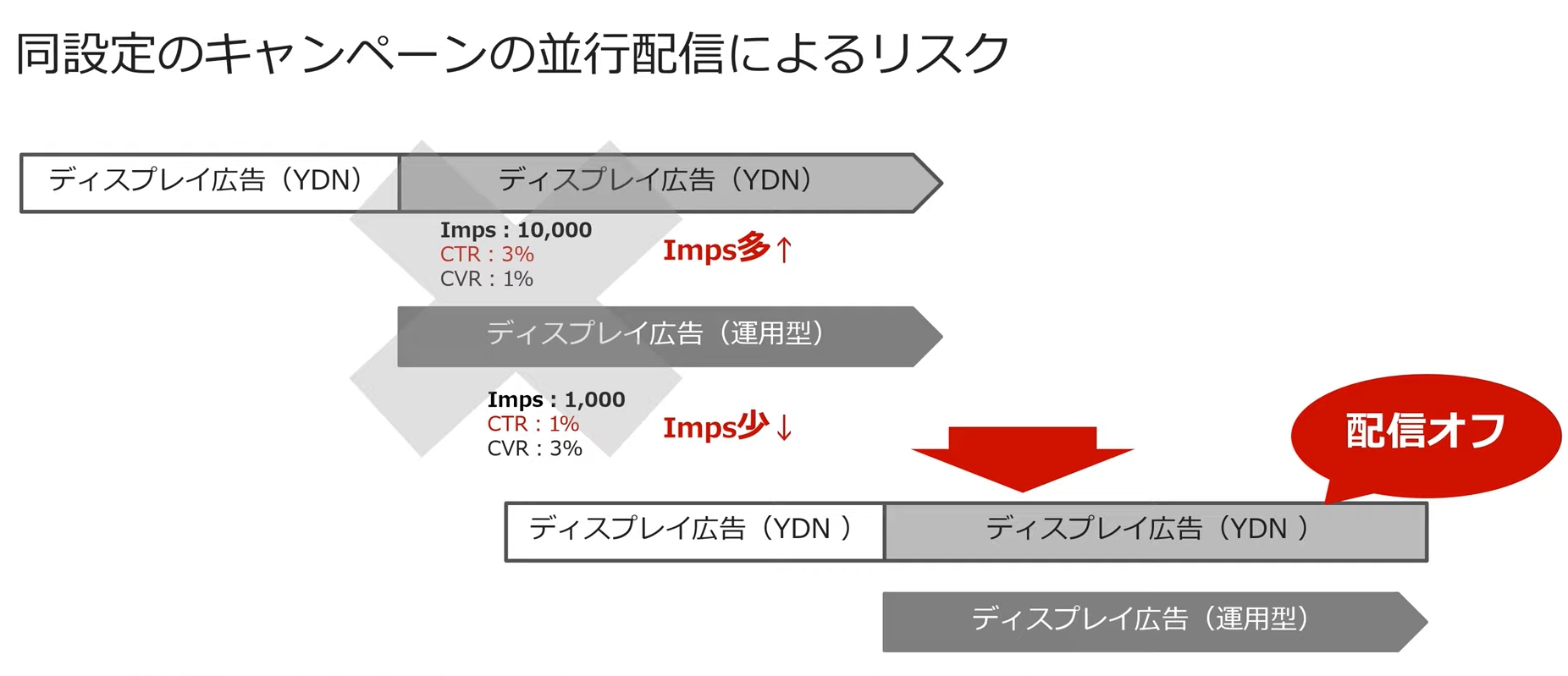
変更手順
準備が整ったら実際に変更(入稿)を行っていきます。
YDNからの変更はエディターではできませんので管理画面で変更を行うことになります。(2020年7月現在)
まずはYDAの管理画面に切り替えます。
YDNの管理画面にログインし表示期間選択の上部にある新画面を利用というボタンをクリックするとYDAの管理画面へと切り替わります。
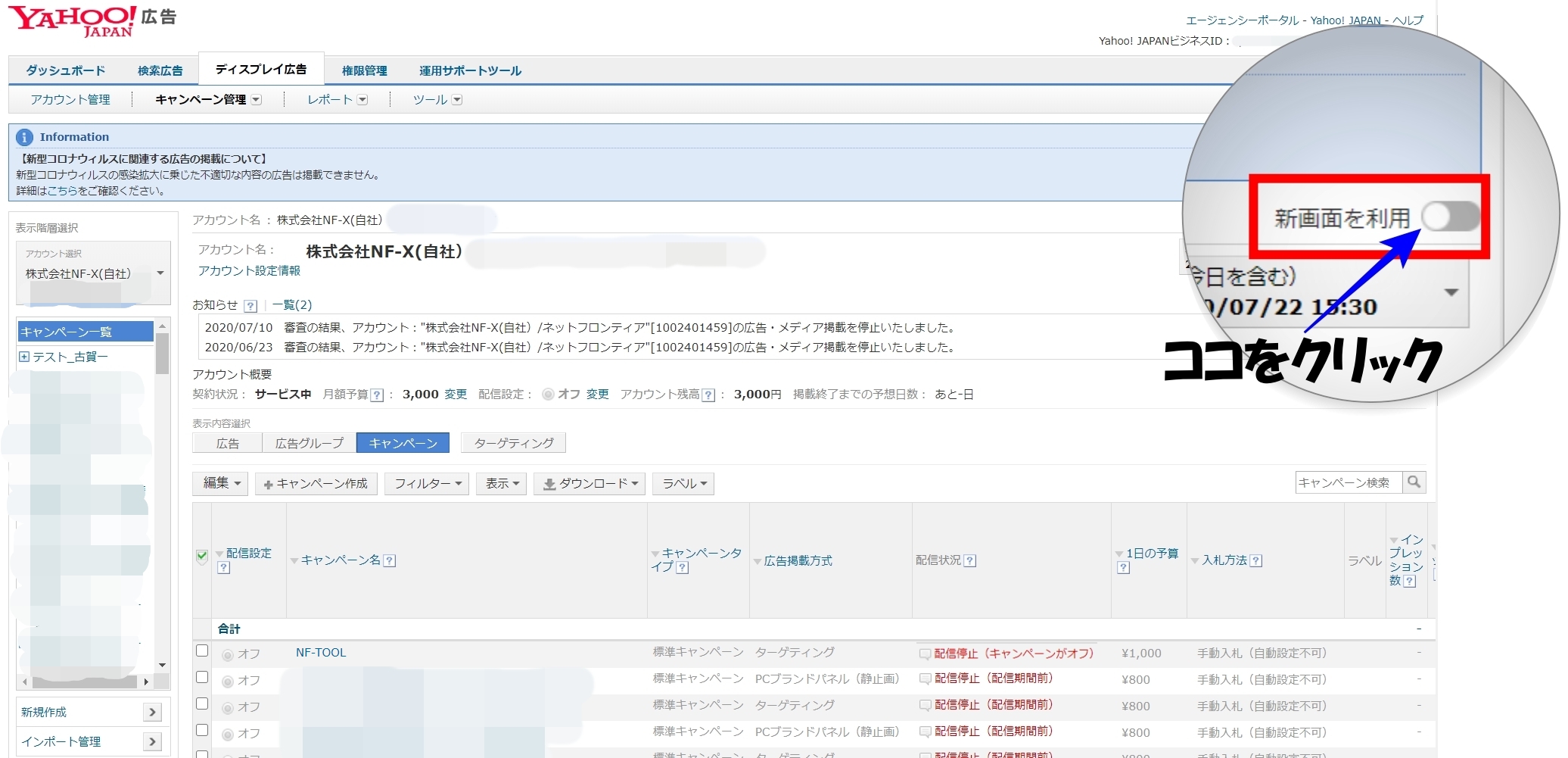
⇓
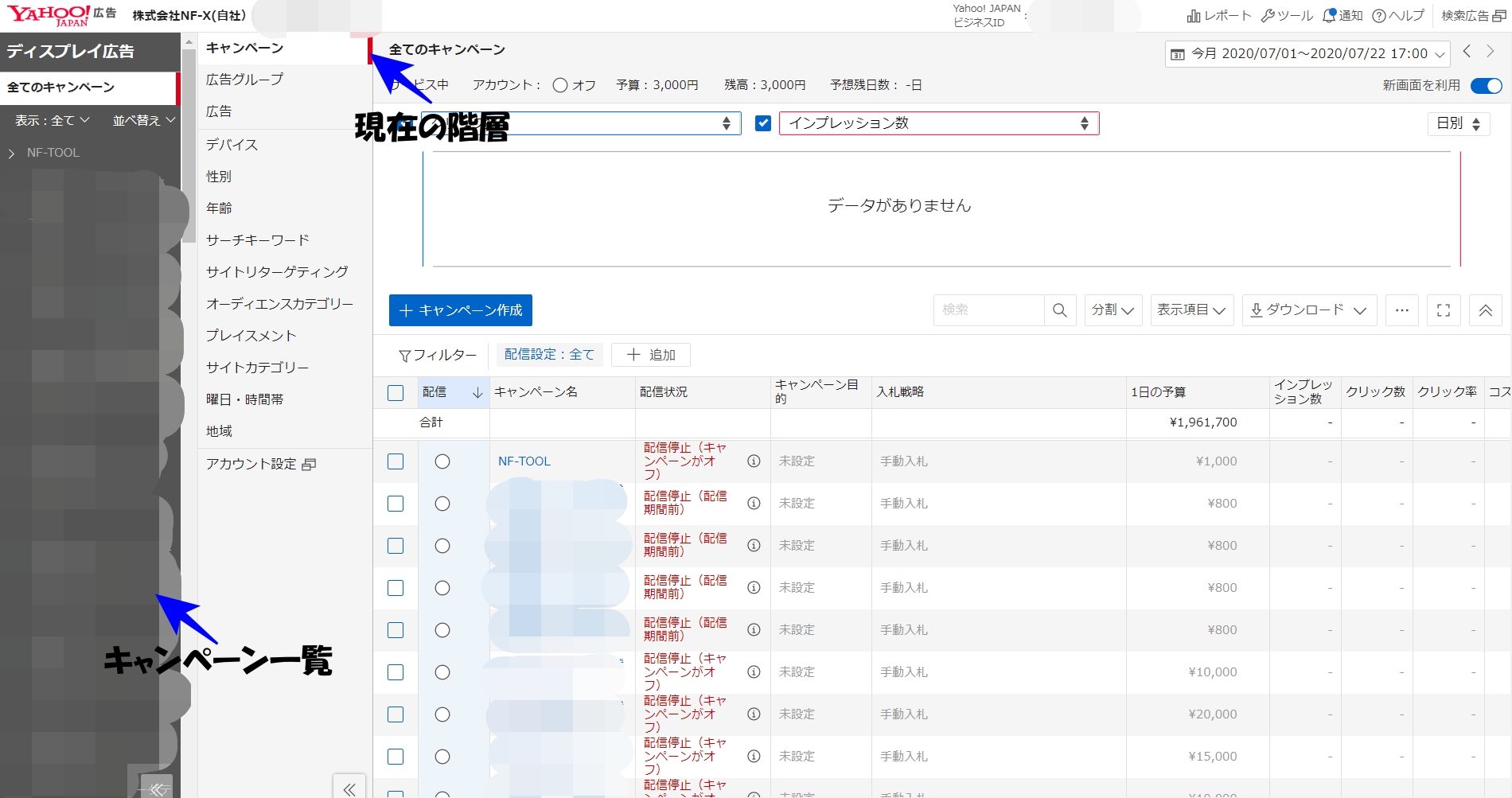
※このときは管理画面が切り替わっただけですので、キャンペーンはYDNのままです。
キャンペーン一覧から切り替える
- YDAへ移行したいキャンペーンを選択(チェックボックスにチェックを入れる)
- 「一括操作」のプルダウンを開く
- 「ディスプレイ広告(運用型)形式に変換」を選択
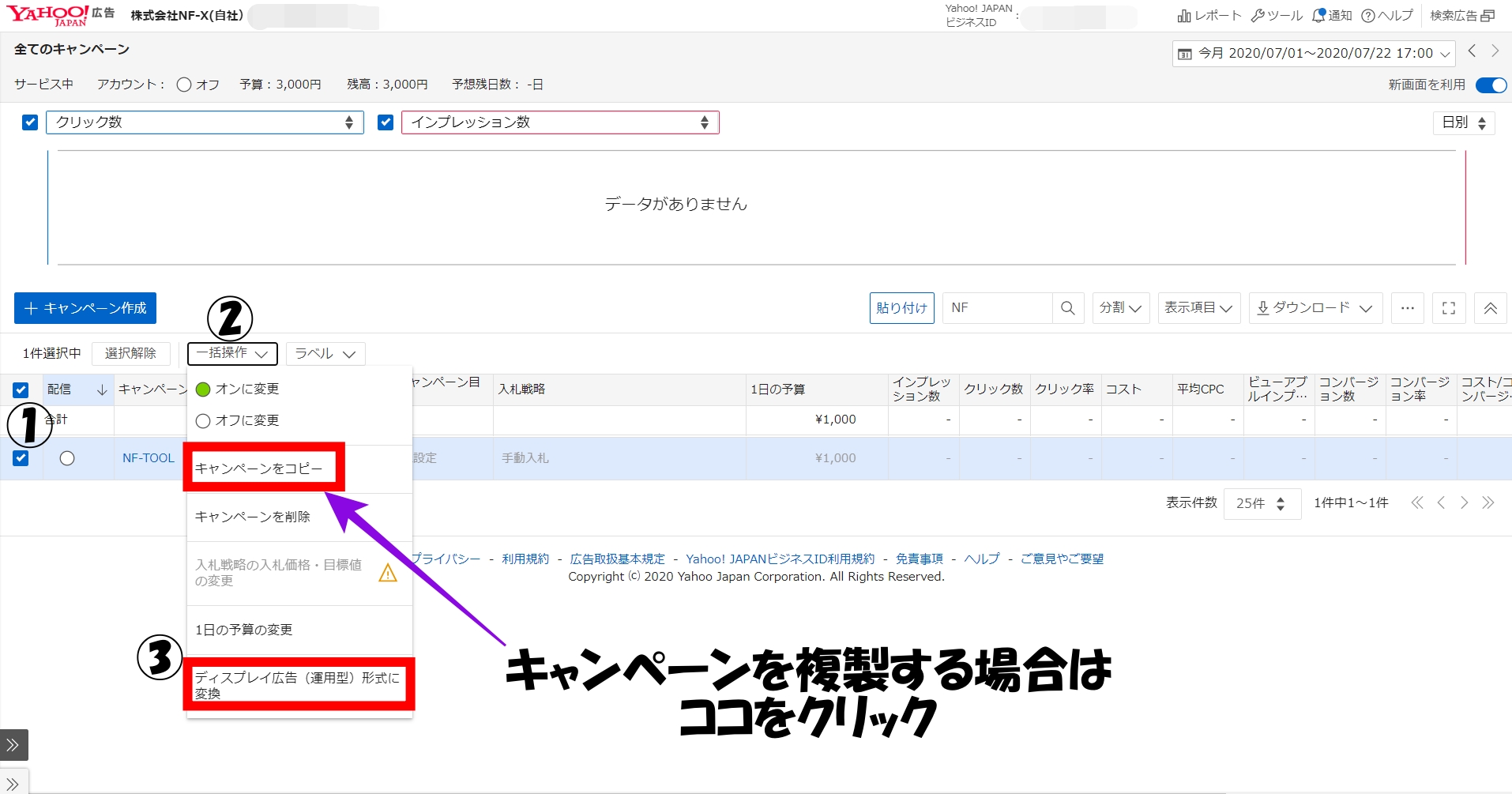
※こちらでキャンペーンのコピーを選択することでキャンペーンを複製することが可能です。
YDA移行後のキャンペーンの配信設定(広告グループ以下は既存の配信設定を保持します)、一日の予算、キャンペーン目的、入札戦略を選択し、一番下の実行をクリックするとYDAへの移行が完了します。
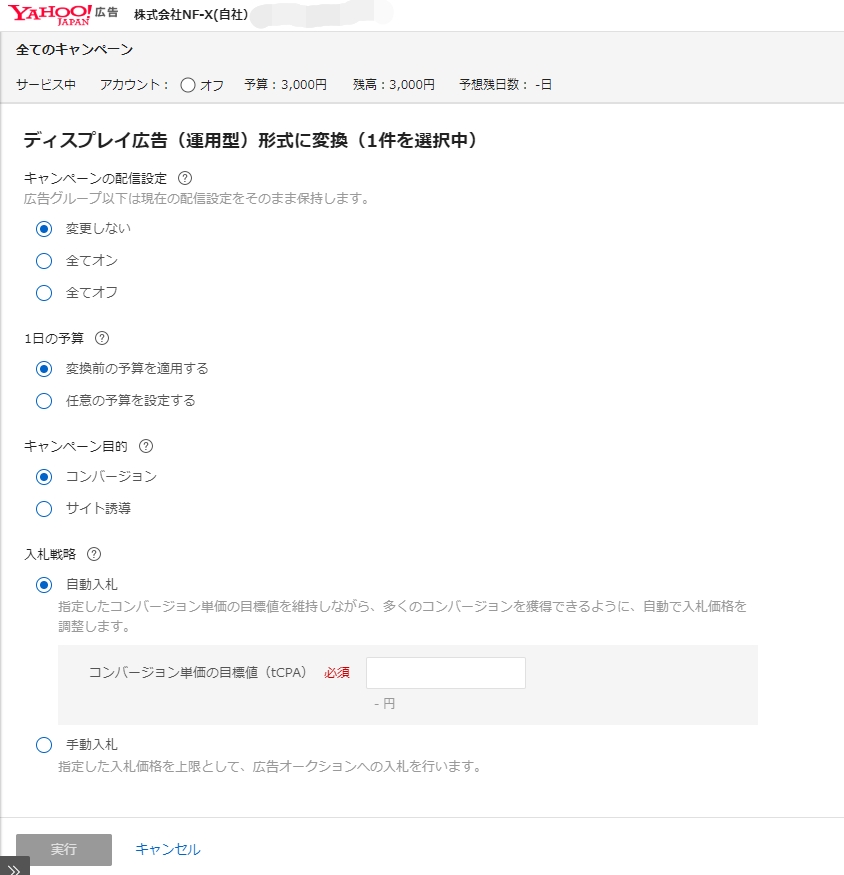
YDAへの移行が完了するとキャンペーン目的の列が「未設定」から選択したキャンペーン目的に変わっていることがわかります。
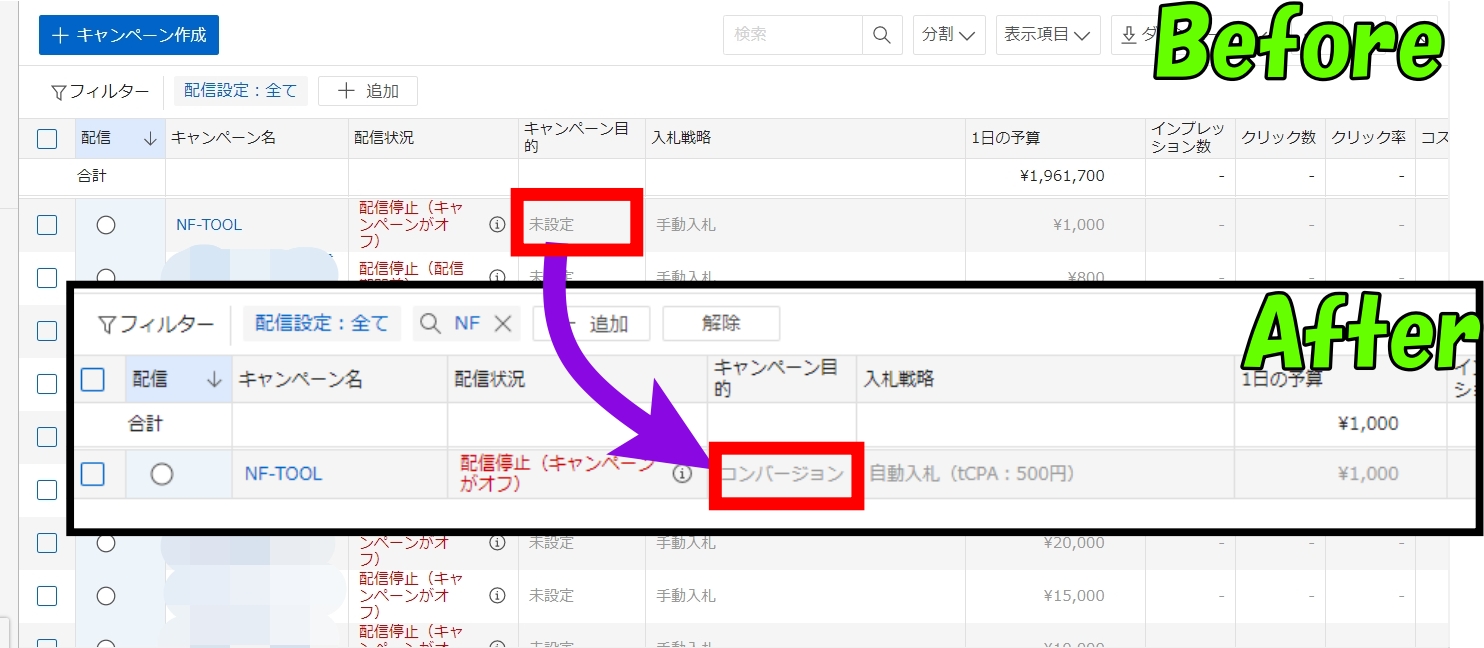
csvファイルをアップロードして切り替える
こちらはcsvファイルのインポート機能を利用して切り替える方法になります。
YDA管理画面へ切り替え後、ダウンロードの右にある3点リーダー(・・・)をクリックするとインポートが表示されます。
こちらをクリックすると、インポートファイルを選択しアップロードすることができます。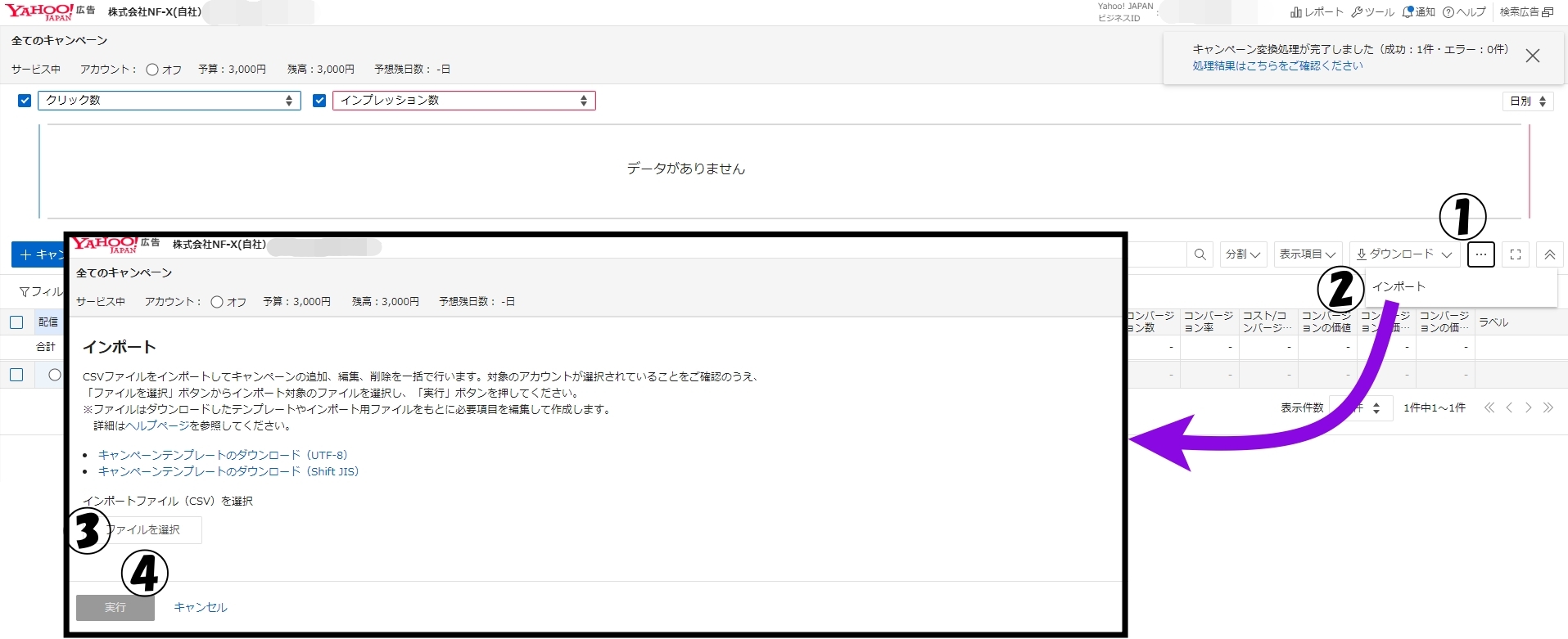
インポート用のテンプレートはこちらの画面から取得できるほか、管理画面のダウンロードからも取得できます。
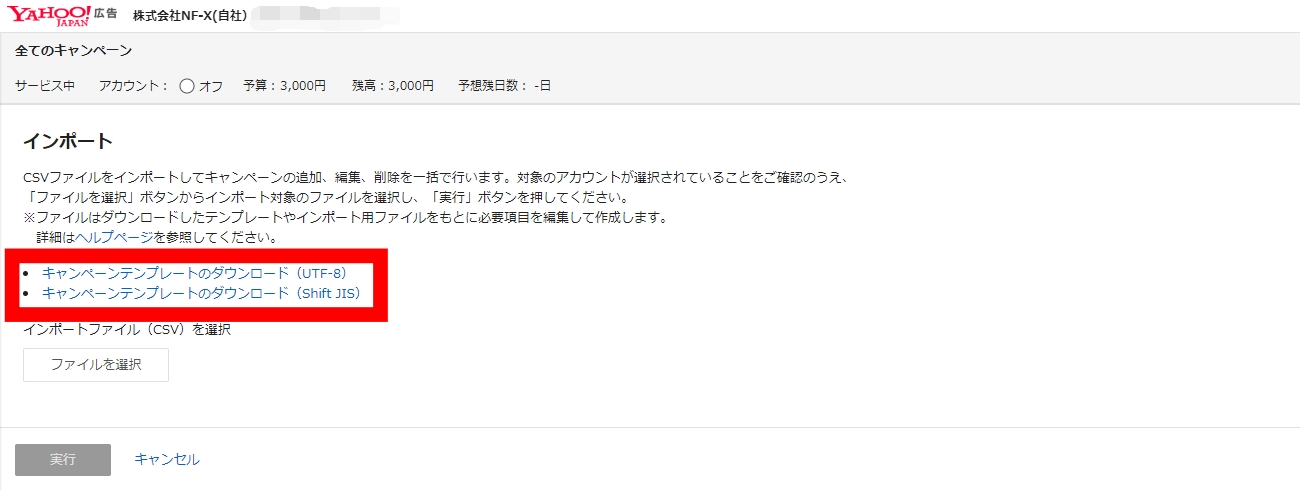
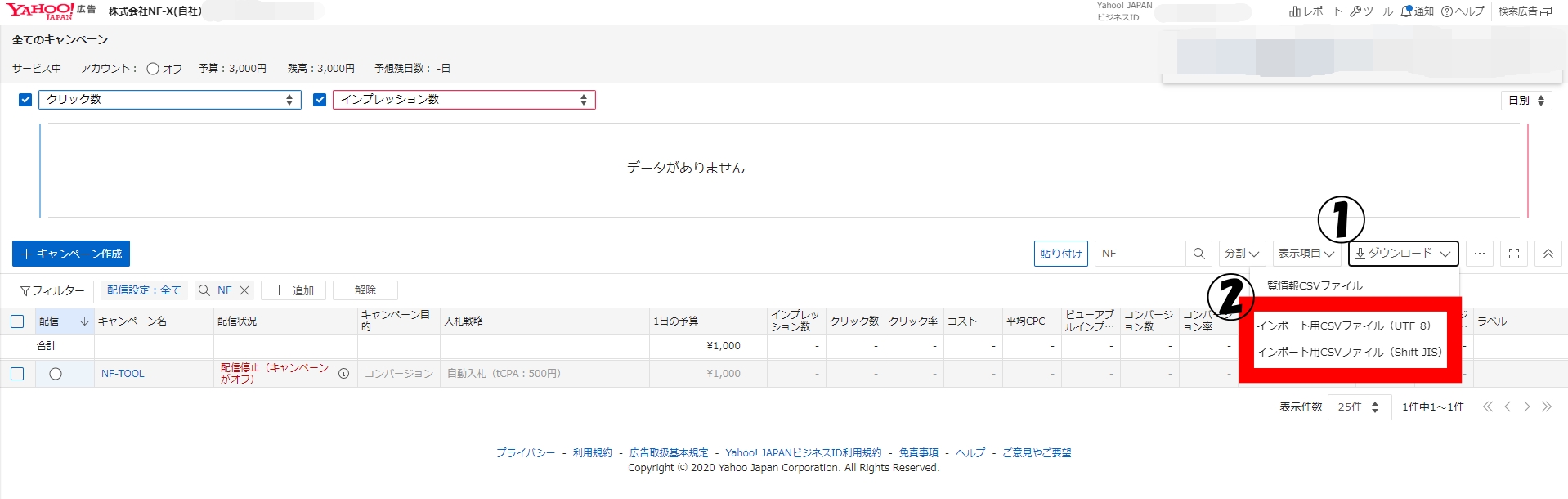
YDAのみの配信枠
変更点は設定面だけではありません。YDAになり新たに配信できる面が増えています。
スマートフォン向けブランドパネル
YDNといえばブランドパネル!ですが、YDAでは今までは純広告だけしか出せなかったスマホ向けブランドパネルの枠にも広告の出稿が可能になっています。
スマホ向けブランドパネルの設定要領は下記の通りとなっています。
| キャンペーン目的 | ブランド認知 |
| クリエイティブの種類 | 静止画/動画 |
| アスペクト比 | 16 : 9 |
| ピクセルサイズ(横x縦) | 640x360pixel |
| ファイル容量 | 静止画:3MB以内 動画:200MB以内 |
※広告の審査については従来の基準が適用されます。
スマホ向けブランドパネル配信時の注意点
・高めの入札設定が必要
オークションランクが一定に達していない場合、配信に制限がかかるため通常のバナーと比較し、入札を強める必要があります。
・ターゲティング
プレースメントターゲティングでURLを指定してもYahoo! JAPANトップページ以外には配信されません。(今後配信面増える可能性あり)
当たり前ですがスマートフォン以外のデバイスをターゲティング設定した場合、広告が配信されません。
まとめ
本記事で紹介しているのは管理画面での操作ですが、もちろんキャンペーンエディター(ディスプレイ広告)でもYDAへの移行は可能です。(エディターでの入稿方法は従来どおりとなっています。)
今後もYahoo!でディスプレイ広告を配信するには必須の対応となりますので、今一度移行が完了していないアカウントが無いか確認してみましょう。
以上、最後までお読みいただきありがとうございました。